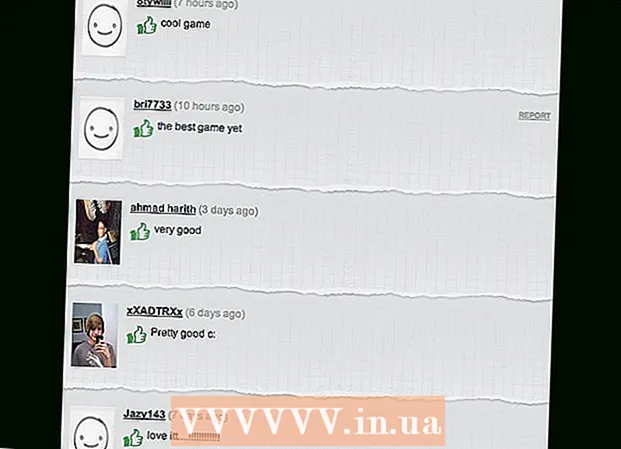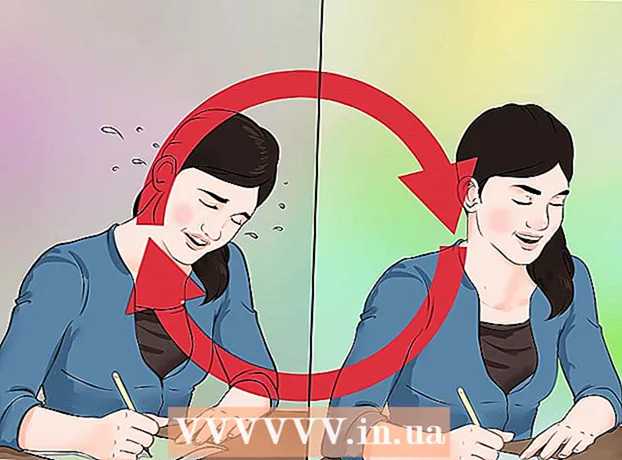Auteur:
Charles Brown
Denlaod Vun Der Kreatioun:
4 Februar 2021
Update Datum:
1 Juli 2024
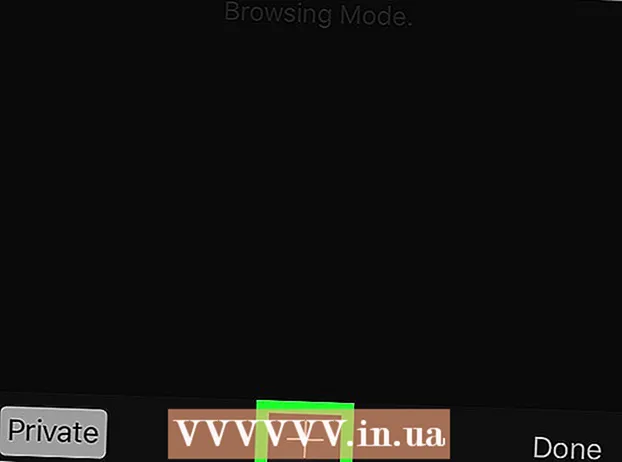
Inhalt
- Ze trëppelen
- Method 1 vun 9: Chrome op engem PC
- Method 2 vun 9: Chrome op engem Tablet oder Smartphone
- Method 3 vun 9: Firefox op engem PC
- Method 4 vun 9: Firefox op engem iPhone
- Method 5 vun 9: Firefox op engem Smartphone mat Android
- Method 6 vun 9: Microsoft Edge
- Method 7 vun 9: Internet Explorer
- Method 8 vun 9: Safari op engem PC
- Method 9 vun 9: Safari op engem Tablet oder Smartphone
- Tipps
- Warnungen
An dësem Artikel léiert Dir wéi Dir den "Incognito Window" an Ärem Browser opmaacht, wat Iech erlaabt Iech um Internet ze surfen ouni Är Consultatiounsgeschicht ze späicheren. Bal all modern Webbrowser hunn e puer agebaute Incognito Modus, deen Dir op Ärem PC wéi och op engem Smartphone oder Tablet benotze kënnt. Leider, wann den Administrateur vun Ärem Computer den Incognito Modus fir Äre Browser ausgeschalt huet, kënnt Dir den Incognito Modus net aktivéieren, an Dir kënnt och keng Méiglechkeet fannen dat ze maachen.
Ze trëppelen
Method 1 vun 9: Chrome op engem PC
 Opmaachen
Opmaachen  klickt op ⋮. Dëse Knäppchen fannt Dir uewe riets vun der Chrome Fënster, direkt ënner der X.
klickt op ⋮. Dëse Knäppchen fannt Dir uewe riets vun der Chrome Fënster, direkt ënner der X.  klickt op Nei Inkognito Fënster. Et ass eng vun den éischten Optiounen am Dropdown-Menü hei. Klickt op et mécht eng nei Fënster am Chrome am Incognito Modus op.
klickt op Nei Inkognito Fënster. Et ass eng vun den éischten Optiounen am Dropdown-Menü hei. Klickt op et mécht eng nei Fënster am Chrome am Incognito Modus op. - Wann Dir dës Optioun net gesitt, kënnt Dir net Zougang zum Incognito Modus vu Chrome op Ärem Computer hunn.
- Wann Dir den Incognito Tab zougemaach hutt, an deem Dir geschafft hutt, gëtt Äre ganze Download- a Browsergeschicht aus der Incognito Fënster geläscht.
 Benotzt d'Tastatur Ofkiirzung. Dir kënnt zu all Moment weider goen Ctrl+⇧ Verréckelung+N. (op engem PC mat Windows) oder op ⌘ Kommando+⇧ Verréckelung+N. (op engem Mac) fir eng nei Incognito-Fënster am Chrome opzemaachen.
Benotzt d'Tastatur Ofkiirzung. Dir kënnt zu all Moment weider goen Ctrl+⇧ Verréckelung+N. (op engem PC mat Windows) oder op ⌘ Kommando+⇧ Verréckelung+N. (op engem Mac) fir eng nei Incognito-Fënster am Chrome opzemaachen.
Method 2 vun 9: Chrome op engem Tablet oder Smartphone
 Opmaachen
Opmaachen  Tippen op ⋮. Dëse Knäppchen steet ganz uewe riets um Bildschierm.
Tippen op ⋮. Dëse Knäppchen steet ganz uewe riets um Bildschierm.  Tippen op Neien Incognito Tab. Dëst öffnet eng nei Fënster am Incognito Modus wou Är Consultatiounsgeschicht net gespäichert ass. Wann Dir d'Fënster zoumaacht, ginn all Spure vu Säiten déi Dir opgemaach hutt oder Dateien déi Dir erofgelueden hutt aus Chrome geläscht.
Tippen op Neien Incognito Tab. Dëst öffnet eng nei Fënster am Incognito Modus wou Är Consultatiounsgeschicht net gespäichert ass. Wann Dir d'Fënster zoumaacht, ginn all Spure vu Säiten déi Dir opgemaach hutt oder Dateien déi Dir erofgelueden hutt aus Chrome geläscht. - D'Fënsteren am Incognito Modus si méi donkeler a Faarf wéi en Tab an der normaler Versioun vu Chrome.
- Dir kënnt hin an hier klickt tëscht enger regulärer Chrome Fënster an enger Incognito Modus Fënster andeems Dir op der nummeréierter Plaz uewen um Écran tippt a lénks oder riets swippt.
Method 3 vun 9: Firefox op engem PC
 Öffnen de Firefox Browser. Klickt eemol oder zweemol op de Firefox Symbol. Et gesäit aus wéi en orange Fuuss ronderëm e bloe Ball gewalzt.
Öffnen de Firefox Browser. Klickt eemol oder zweemol op de Firefox Symbol. Et gesäit aus wéi en orange Fuuss ronderëm e bloe Ball gewalzt.  klickt op ☰. Dëse Knäppchen sollt an der oberer rechter Ecke vun der Firefox Fënster sinn. En Dropdown-Menü kënnt dann op.
klickt op ☰. Dëse Knäppchen sollt an der oberer rechter Ecke vun der Firefox Fënster sinn. En Dropdown-Menü kënnt dann op.  klickt op Nei privat Fënster. Dëst öffnet eng nei Browserfenster am privaten Modus vun deem Dir Dateien duerchsiche kënnt an eroflueden ouni datt Firefox Är Geschicht späichert.
klickt op Nei privat Fënster. Dëst öffnet eng nei Browserfenster am privaten Modus vun deem Dir Dateien duerchsiche kënnt an eroflueden ouni datt Firefox Är Geschicht späichert.  Benotzt d'Tastatur Ofkiirzung. Dir kënnt weider goen Ctrl+⇧ Verréckelung+P. (op engem PC mat Windows) oder op ⌘ Kommando+⇧ Verréckelung+P. (op engem Mac) fir eng nei Fënster vun all Säit am Firefox opzemaachen fir am privaten oder am Incognito Modus ze duerchsichen.
Benotzt d'Tastatur Ofkiirzung. Dir kënnt weider goen Ctrl+⇧ Verréckelung+P. (op engem PC mat Windows) oder op ⌘ Kommando+⇧ Verréckelung+P. (op engem Mac) fir eng nei Fënster vun all Säit am Firefox opzemaachen fir am privaten oder am Incognito Modus ze duerchsichen.
Method 4 vun 9: Firefox op engem iPhone
 Firefox opmaachen. Tippen op de Firefox Symbol. Et gesäit aus wéi en orange Fuuss ëm e bloe Kugel gewéckelt.
Firefox opmaachen. Tippen op de Firefox Symbol. Et gesäit aus wéi en orange Fuuss ëm e bloe Kugel gewéckelt.  Tippen op d'Ikon "Tabs". Fir dëst ze maachen, tippt de nummeréierte Quadrat am ënneschten Deel vum Bildschierm. Dir öffnet eng Lëscht mat allen oppenen Tabs.
Tippen op d'Ikon "Tabs". Fir dëst ze maachen, tippt de nummeréierte Quadrat am ënneschten Deel vum Bildschierm. Dir öffnet eng Lëscht mat allen oppenen Tabs.  Tippen op d'Mask. Dës Ikon steet an der lénkser lénkser Ecke vum Bildschierm. D'Mask gëtt da purpur, dat heescht datt Dir elo am Incognito Modus duerchsiche kënnt.
Tippen op d'Mask. Dës Ikon steet an der lénkser lénkser Ecke vum Bildschierm. D'Mask gëtt da purpur, dat heescht datt Dir elo am Incognito Modus duerchsiche kënnt.  Tippen op +. Et ass de Plus Zeechen ganz ënnen um Écran. Dëst öffnet en neien Tab am privaten oder am Incognito Modus. Wann Dir dësen Tab benotzt, gëtt Är Sichgeschicht net gespäichert.
Tippen op +. Et ass de Plus Zeechen ganz ënnen um Écran. Dëst öffnet en neien Tab am privaten oder am Incognito Modus. Wann Dir dësen Tab benotzt, gëtt Är Sichgeschicht net gespäichert. - Fir zréck an den normale Browser Modus ze goen, tippt op de nummeréierte Quadrat, da klickt d'Mask fir se auszeschalten.
- Wann Dir Firefox zoumaacht, ginn all Tabs am Incognito Modus, déi nach ëmmer op sinn, ewechgeholl.
Method 5 vun 9: Firefox op engem Smartphone mat Android
 Firefox opmaachen. Tippen op de Firefox Symbol. Et gesäit aus wéi en orange Fuuss ronderëm e bloe Ball gewalzt.
Firefox opmaachen. Tippen op de Firefox Symbol. Et gesäit aus wéi en orange Fuuss ronderëm e bloe Ball gewalzt.  Tippen op ⋮. Dëse Knäppchen ass an der oberer rechter Ecke vum Bildschierm. En Dropdown-Menü kënnt dann op.
Tippen op ⋮. Dëse Knäppchen ass an der oberer rechter Ecke vum Bildschierm. En Dropdown-Menü kënnt dann op.  Tippen op Nei privat Tab. Et ass eng vun den éischten Optiounen am Dropdown-Menü. Dëst öffnet en neien Tab am Incognito Modus. Soulaang Dir dësen Tab benotzt, gëtt Är Sichgeschicht net gespäichert.
Tippen op Nei privat Tab. Et ass eng vun den éischten Optiounen am Dropdown-Menü. Dëst öffnet en neien Tab am Incognito Modus. Soulaang Dir dësen Tab benotzt, gëtt Är Sichgeschicht net gespäichert. - Fir zréck op e normale Tab ze goen, tippt de nummeréierten Quadrat ganz uewe riets um Bildschierm, da klickt den Hittchen uewe lénks um Écran.
Method 6 vun 9: Microsoft Edge
 Microsoft Edge opmaachen. Klickt eemol oder zweemol op der Microsoft Edge Ikon. Et gesäit aus wéi e wäissen (oder donkelbloe) Buschtaf "e" géint e bloen Hannergrond.
Microsoft Edge opmaachen. Klickt eemol oder zweemol op der Microsoft Edge Ikon. Et gesäit aus wéi e wäissen (oder donkelbloe) Buschtaf "e" géint e bloen Hannergrond.  klickt op ⋯. Dës Optioun ass an der oberer rechter Ecke vun der Fënster. En Dropdown-Menü kënnt dann op.
klickt op ⋯. Dës Optioun ass an der oberer rechter Ecke vun der Fënster. En Dropdown-Menü kënnt dann op.  klickt op Nei InPrivate Fënster. Dës Optioun ass bal uewen am Dropdown-Menü. Klickt et op eng nei Browserfenster wou Dir Websäiten ka gesinn oder Dateien eroflueden ouni Edge Är Geschicht ze späicheren.
klickt op Nei InPrivate Fënster. Dës Optioun ass bal uewen am Dropdown-Menü. Klickt et op eng nei Browserfenster wou Dir Websäiten ka gesinn oder Dateien eroflueden ouni Edge Är Geschicht ze späicheren. - D'InPrivate Fënster zoumaachen hëlt Iech zréck an déi normal Browserfenster.
 Benotzt d'Tastatur Ofkiirzung. Nodeems Dir Microsoft Edge opgemaach hutt, dréckt gläichzäiteg Ctrl an ⇧ Verréckelung tippen op P. fir en Tab am Incognito Modus opzemaachen.
Benotzt d'Tastatur Ofkiirzung. Nodeems Dir Microsoft Edge opgemaach hutt, dréckt gläichzäiteg Ctrl an ⇧ Verréckelung tippen op P. fir en Tab am Incognito Modus opzemaachen.
Method 7 vun 9: Internet Explorer
 Internet Explorer opmaachen. Klickt eemol oder zweemol op den Internet Explorer Ikon. Et gesäit aus wéi e Liichtbloe Buschtaf "e".
Internet Explorer opmaachen. Klickt eemol oder zweemol op den Internet Explorer Ikon. Et gesäit aus wéi e Liichtbloe Buschtaf "e".  Öffnen Astellungen
Öffnen Astellungen  Wielt Sécherheet. Dës Optioun ass bal uewen am Dropdown-Menü. Eng Fënster geet dann op.
Wielt Sécherheet. Dës Optioun ass bal uewen am Dropdown-Menü. Eng Fënster geet dann op.  klickt op InPrivate Surfen. Dës Optioun ass bal ganz uewen am Sécherheetsmenü deen Dir just opgemaach hutt. Dëst wäert eng Fënster am privaten Modus vum Internet Explorer opmaachen, wou Dir duerchsiche kënnt ouni datt Äre Computer Är Sichgeschicht späichert oder déi Dateien déi Dir erofgelueden hutt.
klickt op InPrivate Surfen. Dës Optioun ass bal ganz uewen am Sécherheetsmenü deen Dir just opgemaach hutt. Dëst wäert eng Fënster am privaten Modus vum Internet Explorer opmaachen, wou Dir duerchsiche kënnt ouni datt Äre Computer Är Sichgeschicht späichert oder déi Dateien déi Dir erofgelueden hutt. - Aus dem InPrivate Browser Modus eraus geet Iech automatesch op Är normal Surfsession zréck.
 Benotzt d'Tastatur Ofkiirzung. Nodeems Dir den Internet Explorer opgemaach hutt, dréckt gläichzäiteg Ctrl an ⇧ Verréckelung a fléissendem P. fir en Tab am Incognito Modus opzemaachen.
Benotzt d'Tastatur Ofkiirzung. Nodeems Dir den Internet Explorer opgemaach hutt, dréckt gläichzäiteg Ctrl an ⇧ Verréckelung a fléissendem P. fir en Tab am Incognito Modus opzemaachen.
Method 8 vun 9: Safari op engem PC
 Safari opmaachen. Klickt op d'Safari Ikon. Et gesäit aus wéi e bloe Kompass an Dir kënnt et am Mac's Dock fannen.
Safari opmaachen. Klickt op d'Safari Ikon. Et gesäit aus wéi e bloe Kompass an Dir kënnt et am Mac's Dock fannen.  klickt op Datei. Dir fannt dës Optioun uewe lénks um Écran. En Dropdown-Menü kënnt dann op.
klickt op Datei. Dir fannt dës Optioun uewe lénks um Écran. En Dropdown-Menü kënnt dann op.  klickt op Neie private Bildschierm. Dëst öffnet d'Versioun vum Incognito Modus am Safari, wou Dir duerchsiche kënnt ouni d'Websäiten ze späicheren déi Dir besicht oder d'Fichieren déi Dir am Safari Memory erofluet.
klickt op Neie private Bildschierm. Dëst öffnet d'Versioun vum Incognito Modus am Safari, wou Dir duerchsiche kënnt ouni d'Websäiten ze späicheren déi Dir besicht oder d'Fichieren déi Dir am Safari Memory erofluet. - Eng privat Fënster am Safari ass méi däischter a Faarf wéi eng normal Browserfenster.
 Benotzt d'Tastatur Ofkiirzung. Dir kënnt weider goen ⌘ Kommando+⇧ Verréckelung+N. mat Safari op fir eng nei Incognito Fënster opzemaachen.
Benotzt d'Tastatur Ofkiirzung. Dir kënnt weider goen ⌘ Kommando+⇧ Verréckelung+N. mat Safari op fir eng nei Incognito Fënster opzemaachen.
Method 9 vun 9: Safari op engem Tablet oder Smartphone
 Safari opmaachen. Tippen op d'Safari Ikon. Et gesäit aus wéi e bloe Kompass op engem wäissen Hannergrond.
Safari opmaachen. Tippen op d'Safari Ikon. Et gesäit aus wéi e bloe Kompass op engem wäissen Hannergrond.  Tippen op de Knäppchen a Form vun zwee iwwerlappende Quadraten. Dës Ikon ass an der ënnen rechter Ecke vum Bildschierm.
Tippen op de Knäppchen a Form vun zwee iwwerlappende Quadraten. Dës Ikon ass an der ënnen rechter Ecke vum Bildschierm.  Tippen op Privat. Dëse Knäppchen ass am ënneschten riets vum Bildschierm.
Tippen op Privat. Dëse Knäppchen ass am ënneschten riets vum Bildschierm.  Tippen op +. Tippen op de Plus Zeechen um Enn vum Écran. Dëst öffnet eng nei Fënster am Incognito Modus, vun deem Dir kënnt sichen, ouni Safari Är Browsergeschicht ze späicheren.
Tippen op +. Tippen op de Plus Zeechen um Enn vum Écran. Dëst öffnet eng nei Fënster am Incognito Modus, vun deem Dir kënnt sichen, ouni Safari Är Browsergeschicht ze späicheren. - Fir zréck an déi regulär Browserfenster ze goen, tippen op déi iwwerlappend Quadraten, tippen nach eng Kéier Privat a fléissendem Fäerdeg.
- Safari zoumaachen mécht Är Browser Sessioun net am Incognito Modus automatesch zou. Wann Dir verschidde Säite wëllt zoumaachen, dréckt de Fanger iwwer lénks.
Tipps
- Incognito Modus ass ideal wann Dir zwee verschidde Konten zur selwechter Zäit opmaacht (z. B. Gmail a Facebook), well den Incognito Modus späichert d'Passwuert an d'Cookie vun Ärem Computer net.
Warnungen
- Surfen am Incognito Modus kann net ëmmer verhënneren datt anerer gesinn, wéi eng Websäiten Dir besicht, wéi Äre Patron, Ären Internet Service Provider an all Spyware installéiert op Ärem Computer.